Когда вам нужно создать слайд-шоу из фотографий в iMovie для вашей свадебной вечеринки, семейного воссоединения или слайд-шоу для вашего ребенка, у вас должна быть хорошая идея, фотографии, видео, музыкальная дорожка или звуковые эффекты. Конечно, вы также можете воспользоваться предустановленным материалом, чтобы сделать слайд-шоу iMovie с музыкой с легкостью.
Помимо подробного процесса создания слайд-шоу на вашем Mac с помощью iMovie, вы также можете найти лучшую альтернативу iMovie для создания слайд-шоу фотографий с музыкой в Windows. Просто прочитайте статью и получите необходимую информацию прямо сейчас.
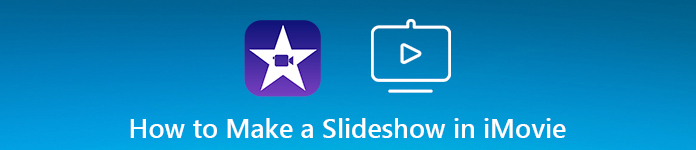
- Часть 1: Как сделать фото слайд-шоу с музыкой в iMovie
- Часть 2: лучшая альтернатива iMovie для создания слайд-шоу с музыкой
- Часть 3. Часто задаваемые вопросы о создании слайд-шоу
Часть 1: Как сделать фото слайд-шоу с музыкой в iMovie
Как упоминалось выше, когда вам нужно сделать слайд-шоу с фотографиями в iMovie, у вас должен быть план слайд-шоу, например, продолжительность, необходимые файлы и наиболее важная концепция. Просто узнайте больше о деталях, как показано ниже.
Шаг 1 Импортируйте файлы в библиотеку iMovie
Когда вы получите схему слайд-шоу фотографий, вы должны нажать кнопку «Импортировать медиа», чтобы импортировать в программу все файлы, такие как фотографии, видеоматериалы, видео из Интернета, аудиофайлы, звуковые эффекты и другие элементы. программа.
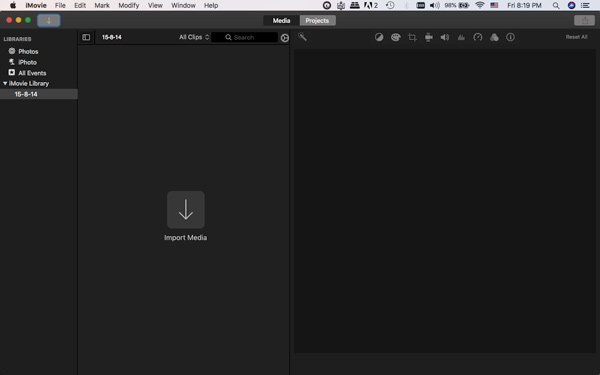
Шаг 2 Создать новый проект для слайд-шоу
После того, как вы собрали или загрузили нужные файлы, вы можете щелкнуть меню «Проект», чтобы выбрать опцию «Фильм», чтобы создать слайд-шоу с музыкой в iMovie, объединив видео, фотографии и музыкальные файлы. Конечно, вы также можете создать трейлеры.
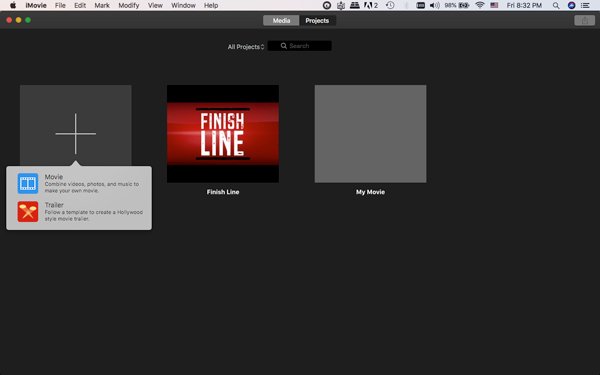
Шаг 3 Настройте фото и видео на временной шкале
Просто следуйте схеме, чтобы расположить фотографии и видео в правильном порядке на временной шкале. Чтобы синхронизировать аудио, фотографии и видео, вы можете щелкнуть правой кнопкой мыши медиафайл и выбрать «Разделить клип», чтобы вырезать ненужные части из слайд-шоу фотографий в iMovie.
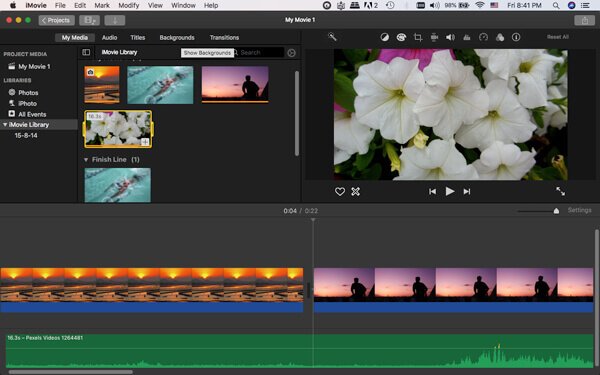
Шаг 4 Добавить переходы, чтобы сделать слайд-шоу бесшовным
Чтобы объединить все медиафайлы как единое целое, вам следует воспользоваться функцией «Переходы». Кроме того, вы также можете добавить в медиафайлы «Аудио», «Заголовки» и «Фон», чтобы без проблем создавать слайд-шоу с музыкой в iMovie.
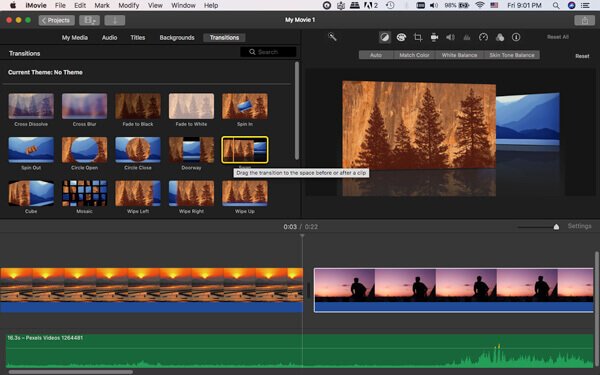
Шаг 5 Украсьте слайд-шоу фотографий в iMovie
Конечно, вы также можете украсить фотографии и видео с помощью баланса белого, баланса тона кожи, фильтра клипов, звуковых эффектов, насыщенности, контрастности и других функций редактирования. Просто просмотрите эффект в окне предварительного просмотра в верхнем правом углу.
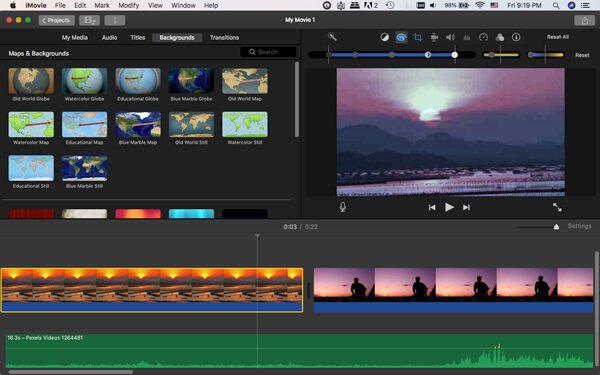
Шаг 6 Экспортируйте слайд-шоу на сайты социальных сетей
Щелкните меню «Просмотр», чтобы просмотреть слайд-шоу фотографий в iMovie. Если вас устраивает слайд-шоу из фотографий, вы можете щелкнуть меню «Файл» и выбрать опцию «Поделиться», чтобы отправить слайд-шоу в iMovie на YouTube, Электронная почта, Facebook и другие файлы социальных сетей.
Часть 2: лучшая альтернатива iMovie для создания слайд-шоу с музыкой
Как насчет альтернативы iMovie для создания слайд-шоу фотографий с музыкой в Windows 10? Apeaksoft Slideshow Creator Желаемое Кроме продвинутого алгоритма для беспрепятственного объединения видео, фотографий и музыкальных файлов, вы также можете получить десятки сотен бесплатных элементов для украшения слайд-шоу фотографий как профессии. Кроме того, вы также можете выбрать шаблоны и другие, чтобы сделать слайд-шоу с музыкой в несколько кликов, как iMovie на Mac.

4,000,000+ Загрузки
Объедините большинство фотографий, видео и музыкальных форматов в виде слайд-шоу.
Расширенные функции редактирования, такие как контрастность, оттенок, экспозиция, 3D LUT и т. Д.
Выберите готовые темы для автоматического создания слайд-шоу фотографий.
Персонализируйте слайд-шоу с помощью текстов, переходов, фильтров, элементов и многого другого.
Шаг 1 Импортируйте медиа файлы в пакетном режиме
После того, как вы установили средство для создания слайд-шоу, вы можете запустить программу и нажать «Добавить сюда фото и видео», чтобы импортировать изображения и видеофайлы в программу.

Шаг 2 Редактировать фотографии, видео и музыкальные файлы
Создатель слайд-шоу имеет чистый интерфейс, который позволяет редактировать фотографии и видео за клики. Кроме того, вы также можете добавить / удалить фоновую музыку или даже зациклить воспроизведение файла.

Шаг 3 Выберите темы для слайдшоу фотографий
Как альтернатива iMovie для создания слайд-шоу в Windows, она имеет больше тем и стилей для персонализации слайд-шоу. Вы можете применять или редактировать текст, фильтры, переходы и другие элементы.

Шаг 4 Украсьте слайд-шоу с большим количеством файлов
Он также предоставляет некоторые уникальные и потрясающие тексты, переходы, фильтры, которые позволяют персонализировать фотографии и видео. Конечно, вам просто нужны клики, чтобы с легкостью применять лучшие эффекты.

Шаг 5 Экспортируйте слайдшоу фотографий в iMovie
После того, как вы все сделаете, вы можете нажать кнопку «Экспорт» и выбрать выходной формат и разрешение. Вы можете сохранить слайд-шоу из фотографий с музыкой на свой компьютер или поделиться им в социальных сетях.

Часть 3. Часто задаваемые вопросы о создании слайд-шоу
Как создать слайд Google?
Google позволяет вам создавать слайды Google. Вам просто нужно позволить Google Диску помочь вам. Откройте свой Google Диск. Нажмите «Новый» в левом верхнем углу экрана. В раскрывающемся меню выберите Google Slides. Новая презентация Google Slides откроется с пустым слайдом. Теперь начните добавлять контент на слайд.
Как добавить музыку в слайд-шоу из фотографий?
Вы можете использовать программное обеспечение для редактирования видео. Adobe Premiere, iMovie, Windows Movie Maker, Canva и т. д. Может вам помочь. Импортируйте свои изображения в программное обеспечение или онлайн-инструмент. Расположите картинки в желаемом порядке. Затем импортируйте музыку или аудиофайл, который хотите добавить в слайд-шоу. Обычно вы можете настроить продолжительность файла в соответствии с длиной слайд-шоу.
Есть ли в Windows 10 средство для создания слайд-шоу?
Да, в Windows 10 есть встроенный инструмент для создания слайд-шоу под названием «Фотографии». Вы можете создавать слайд-шоу, используя разные фотографии и видео, добавлять музыкальные переходы и настраивать параметры слайд-шоу. Такие функции, как меню «Пуск» или поле поиска, помогут вам завершить процесс.
Почему в слайд-шоу Apple Photos не воспроизводится музыка?
Одна из возможных причин — выбранный вами музыкальный файл несовместим с форматом слайд-шоу. Или возникла проблема с настройками звука на вашем устройстве. Также важно отметить, что воспроизведение музыки в слайд-шоу поддерживается не на всех устройствах или версиях Apple Photos. Также вы можете обновить приложение Apple Photos до последней версии, чтобы проверить, решена ли проблема.
Как экспортировать слайд-шоу из фотографий с музыкой?
Выберите слайд-шоу, которое вы хотите экспортировать из библиотеки. Нажмите «Экспорт» на панели инструментов. Затем выберите «Слайд-шоу» в меню экспорта. Теперь вы можете настроить параметры экспорта, включая формат, размер и качество слайд-шоу. Выберите папку назначения для экспортированного слайд-шоу и нажмите «Экспорт».
Заключение
Для создания слайд-шоу iMovie вы можете воспользоваться средством создания слайд-шоу для персонализации медиа-файлов в iMovie на Mac. Конечно, вы также можете использовать Apeaksoft Slideshow Maker для персонализации потрясающего слайд-шоу фотографий в Windows с легкостью.




